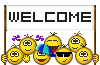Auf den vielfachen Wunsch eines einzelnen Herren.
Die Komponenten
Die Skylake Onchip-Grafik funktioniert nicht ordentlich mit OS X, deshalb wird eine separate Graphikkarte benötigt.
Die Beschreibung bezieht sich nur auf das angegebene Motherboard. Bitte auch die BIOS Version beachten, manche Versionen machen Schwierigkeiten.
Andere Komponenten sind austauschbar, solange sie in der selben Familie bleiben. D.h. Skylake Prozessor, DDR4 RAM, vom NVidia Web-Driver unterstützte Grafikkarte.
Die von mir verwendeten Komponenten
- Asus Z170-K BIOS Version 0601
- Skylake i6700K
- NVidia GTX980TI
- 32GB DDR4-2400 RAM
- 2TB Samsung EVO 850 SSD
Software
- Snow Leopard Licence
- El Capitan Installer
- OS X Festplatten Hilfsprogramm
- config.plist und SSDT aus dem Anhang
- Unibeast 6.1.1
- USBInjectAll.kext
- RealtekRTL8111.kext Version 2.1 oder neuer.
- Multibeast 8.01
- Clover Configurator
- Optional NVidia Cuda Treiber
- NVidia Webdriver
- Kext Utility
BIOS
Bevor es los geht, dass BIOS auf folgende Einstellungen setzen. Dazu muss man in den Advanced Mode wechseln.
- Load Optimized Defaults
- Advanced/System Agent/Graphics Configuration/Primary Display: PCIE
- Advanced/USB Configuration/Legacy USB Support: Disabled
- Advanced/USB Configuration/XHCI Hand-Off: Enabled
- Advanced/Onboard Devices Configuration/Serial Prot Configuration/ Serial Port: Off
- Boot/CSM/Launch CSM: Disabled
- Boot/Secure Boot/OS Type: Other
- Save and Restart
Boot Stick an einem Rechner mit OS X vorbereiten
Festplatten Hilfsprogramm starten und den Stick formatieren.
- 1 Partition
- GUID Partitionstabelle
- Format OS X Extended Journaled
Obwohl man nur eine Partition beauftragt hat, legt das FHP zwei Partitionen an. Die, die man haben wollte, und eine Partition namens EFI, die aber für gewöhnlich unsichtbar bleibt.
Die Sprache in den Systemeinstellungen auf Englisch stellen, sonst startet Unibeast nicht. Echt müllig. Man muss nicht neustarten, nur English als Sprache hinzufügen und an die erste Stelle der Liste ziehen.
Unibeast starten.
- Destination Select: Stick anwählen
- Installation Type: El Capitan Das geht nur, wenn der El Capitan Installer im Programm Ordner liegt.
- Bootloader Options: UEFI
- Graphics Configuration: Alles abwählen
- Installieren .... Das dauert bei einem normalen USB Stick ewig.
Sprache wieder auf Deutsch stellen.
Direkt nach dem Beenden von Unibeast sollte die sonst versteckte EFI Partition sichtbar sein.
Diese im Finder öffnen und dann durch den Ordner EFI, den Ordner CLOVER öffnen.
Die config.plist in diesem Ordner durch die config.plist aus dem Anhang ersetzen.
Im CLOVER Ordner den Ordner ACPI öffnen und die SSDT in den Ordner patched kopieren.
Zurück in den CLOVER Ordner gehen.
Im CLOVER Ordner den Ordner kexts öffnen.
In kexts gibt es viele Ordner. Zur besseren Übersicht werden wir diese auf einen Ordner reduzieren.
Zuerst die Datei FakeSMC.kext aus dem 10.11 Ordner in den Other Ordner kopieren.
Dann alle Ordner außer Other im kexts Ordner löschen.
USBInjectAll.kext und RealtekRTL8111.kext in den Other Ordner kopieren.
Den EFI Ordner auf die andere Partition auf dem Stick kopieren. Das spart es uns ihn später von der EFI Partition zu holen.
Clover Configurator, NVidia Webdriver und ggf. Cuda Treiber, Multibeast und Kext Utility ebenfalls auf die andere Partition des Sticks kopieren.
Stick auswerfen.
OS X installieren
Den Stick in einen USB Port des Hackintosh stecken. Um Probleme zu vermeiden ein USB 2.0 Port am Back Panel verwenden. Ein USB3.0 Port sollte gehen, ein 3.1 Port wird nicht funktionieren.
Ist der Stick das einzig bootfähige Gerät, so wird der Rechner automatisch von ihm booten und das Clover Menü laden.
Sollte der Rechner von einem anderen Gerät starten, so muss man den Stick im BIOS zum Bootdevice machen. Man kann hierzu beim Starten die F8 Taste drücken und im erscheinenden Menü den Stick anwählen.
Gegen Ende der Installation wird der Balken sehr langsam, so langsam dass man denkt der Rechner ist abgestürzt, einfach noch ein Bisschen warten.
Nach der Installation wieder vom Stick booten, aber im Clover Menü nun die Platte anwählen auf der das System installiert wurde.
Post Installation
Den EFI Ordner, Multibeast, Kext Utility, Clover Configurator, ggf. den Cuda Treiber und den Webdriver auf die Festplatte kopieren.
Den Stick auswerfen und abziehen.
Multibeast starten
- Quickstart: UEFI Boot Mode
- Drivers/Sound: ALC 887/888b
- Drivers/Misc: FakeSMC sollte schon angewählt sein.
- Build/Select install drive: OS X System Platte
- Install
Clover Configurator starten
- Der Configurator wird sich beschweren, dass er kein Config File hat. Hat er recht.
- Er schlägt vor eine EFI Partition zu mounten. Das Angebot annehmen.
- Es sollte nur ein Laufwerk angeboten werden. Dieses auswählen und mounten.
- Configurator schließen.
Im Finder sollte es nun wieder eine EFI Partition mit einem EFI Ordner geben.
Die EFI Partition öffnen.
Den EFI Ordner durch den auf der Platte gespeicherten ersetzen.
Die EFI Partition öffnen.
Deren EFI Ordner öffnen.
Dessen CLOVER Ordner öffnen.
Dessen kexts/Other Ordner öffnen.
Die Realtek Datei auf den Desktop kopieren und aus dem Other Ordner löschen.
Die FakeSMC Datei im Other Ordner löschen.
Es sollte jetzt nur noch USBInjectAll.kext im Other Ordner sein.
Zurück zum CLOVER Ordner.
Doppelclick auf die config.plist. Dies öffnet den Clover Configurator.
- Boot Optionen anwählen.
- Das nv_disable Flag löschen.
- Clover Configurator schließen.
Alle Finder Fenster schließen.
Den Ordner /Library/Extensions öffnen.
Die RealtekRTL8111.kext in dem Ordner durch die vom Desktop ersetzen. Dazu muss man das System Kennwort eingeben.
Kext Utility starten.
- System Kennwort eingeben
- Warten bis Kext Utility Enjoy anzeigt.
- Kext Utility schließen.
Irgendwann dazwischen kann sich OS X darüber beschweren, dass das mit dem Realtek Treiber nicht geklappt hat. Ignorieren. Kext Utility biegt das gerade.
Fals gewünscht Cuda Treiber installieren.
NVidia Webdriver Installation starten.
Am Ende erfordert die Installation des Web Drivers einen Neustart. Das sollte es dann auch gewesen sein und OS X von der OS X System Platte booten.